-
win10兼容性,小编告诉你Win10兼容性怎么设置
- 2018-01-04 12:57:36 来源:windows10系统之家 作者:爱win10
win10作为新的系统,很多的用户出于新鲜,好奇,从众的心里纷纷的装上win10,作为最新款的系统,在一些方面还得靠实际才能够校验出来。例如Win10兼容性就不咋地,而为了更好的使用,Win10兼容性怎么设置呢?下面,小编就来跟大家说说设置Win10兼容性的操作。
在安装win10系统的用户,在使用某些软件时难免会遇到有些应用不兼容的问题,这也是用户体验较差的地方,而这也就是为什么很多的用户会返回win7系统去的一个很重要的原因了,那么如果执著的win10系统的用户该怎么设置Win10兼容性呢?且来看看小编的操作教程。
win10兼容性
打开“设置”,点击“更新和安全”
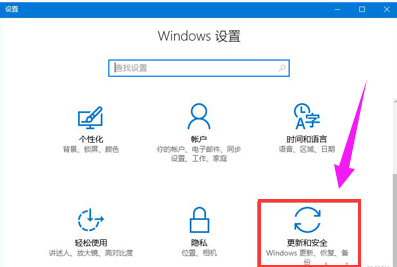
win10系统软件图解1
打开“针对开发人员”
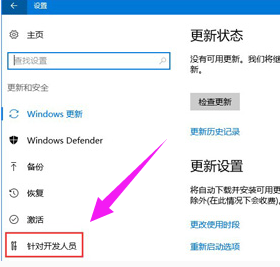
兼容性系统软件图解2
选择“开发人员模式”
再打不开兼容的应用试试,
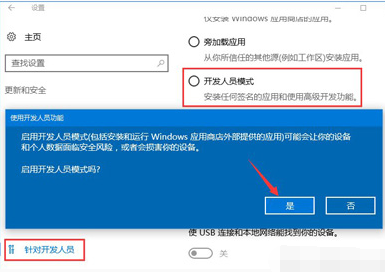
win10系统软件图解3
再打不开,右击不兼容的应用图标,打开“属性”,选择“兼容性”
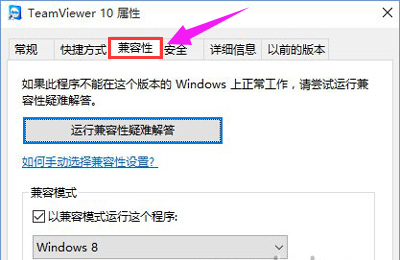
兼容性系统软件图解4
选择这两项
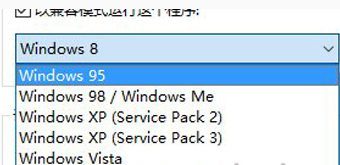
系统兼容系统软件图解5
保存后再试试,若还还是不行只能够放弃了。
以上就是设置Win10兼容性的操作方法了,更多精彩教程尽在“小白一键重装”。
猜您喜欢
- win10系统多屏互动怎么使用2020-04-07
- 技术编辑教您c盘空间越来越小怎么办..2019-01-25
- 小编告诉你win10版本号怎么查看..2017-10-17
- 联想笔记本做系统,小编告诉你联想笔记..2018-01-15
- 教你win10关闭自动更新方法2020-11-12
- win10主题在哪里设置图文教程..2020-12-30
相关推荐
- 无线网关,小编告诉你笔记本无线网络禁.. 2018-06-20
- KMSpico win10激活工具怎么用 2022-03-07
- 最新win1064位旗舰版制作教程.. 2017-05-31
- office2010 激活,小编告诉你office201.. 2018-04-26
- 一招搞定win10开始菜单打不开问题.. 2021-01-04
- win10更改管理员账户怎么修改.. 2023-01-26





 魔法猪一健重装系统win10
魔法猪一健重装系统win10
 装机吧重装系统win10
装机吧重装系统win10
 系统之家一键重装
系统之家一键重装
 小白重装win10
小白重装win10
 番茄花园 ghost win10 32位全新升级版 v2023.05
番茄花园 ghost win10 32位全新升级版 v2023.05 萝卜家园Ghost Win7 64位旗舰版系统下载 v1905
萝卜家园Ghost Win7 64位旗舰版系统下载 v1905 oCam v13.0 绿色单文件汉化版(免费屏幕录像软件)
oCam v13.0 绿色单文件汉化版(免费屏幕录像软件) 映像管理助理V1.26中文免费版(支持图像的快速执行备份和恢复操作)
映像管理助理V1.26中文免费版(支持图像的快速执行备份和恢复操作) 萝卜家园32位win10ISO系统镜像下载v20.01
萝卜家园32位win10ISO系统镜像下载v20.01 BCDautofix v1.2.3 绿色免费版 (Windows系统引导修复神器)
BCDautofix v1.2.3 绿色免费版 (Windows系统引导修复神器) 深度技术win1
深度技术win1 WhiteHat Avi
WhiteHat Avi 小白系统Ghos
小白系统Ghos 小智双核浏览
小智双核浏览 魔法猪 ghost
魔法猪 ghost 系统之家 Gho
系统之家 Gho Chrome v27.0
Chrome v27.0 系统之家Win7
系统之家Win7 雨林木风Win8
雨林木风Win8 魔法猪ghost
魔法猪ghost  �潘夸�览器 v8.
�潘夸�览器 v8. 粤公网安备 44130202001061号
粤公网安备 44130202001061号